当前位置:首页 > 帮助中心 > 惠普战99 U盘装系统win8教程
惠普战99 U盘装系统win8教程
惠普战99在性能方面基本上全系都采用了当前最新最主流的硬件配置,比如惠普战99商务本,就是采用了最新英特尔八代酷睿i7-8850H的处理器,NVIDIA Quadro P600专业显卡,以及16GB的内存和512GB 固态硬盘,这样的配置在目前的商务本领域可以说相当强悍。但关于这款笔记本,大家知道它如何重装系统吗?下面小编就给大家介绍惠普战99 U盘装系统win8教程。

一、准备工作
1、制作一个大白菜U盘启动盘,制作时请将杀毒软件和防火墙关闭,以免导致误拦截
下载win8系统的镜像文件,并将其保存在大白菜U盘启动盘的根目录或者惠普战99笔记本除系统盘以外的分区中
二、U盘启动BIOS设置
1、首先将大白菜U盘启动盘连接到电脑,重启等待出现开机画面按下启动快捷键
2、在启动项选择窗口中,选择usb驱动所在的位置,按回车键进入,如图所示:
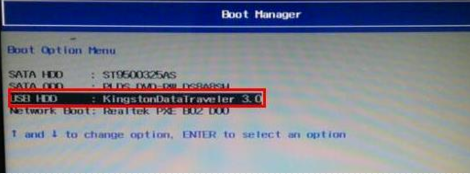
3、进入大白菜主菜单,此时便成功u盘启动了。接下来选择【1】进入大白菜winpe桌面

三、装win8系统的步骤
1、 打开大白菜一键重装,选择安装系统并打开准备好的win8系统镜像,安装在C盘,最后点击“执行”

2、 点击后弹出下图所示的窗口,勾选复选框后点击“是”
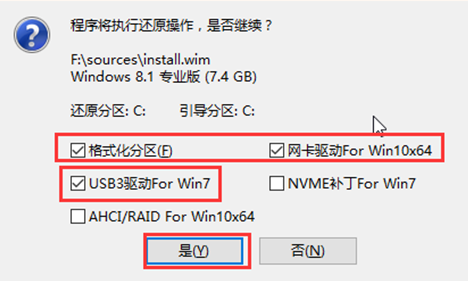
3、 Win8系统安装后点击重启笔记本并拔掉U盘

4、 重启后会进入系统部署阶段,期间会弹出某些窗口,但无需理会,等待部署完成进入win8系统桌面即重装系统成功
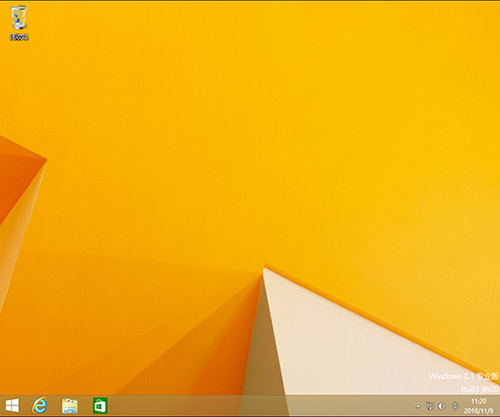
如果用户没有下载好镜像文件,建议再笔记本联网状态下使用大白菜一键重装的系统下载功能,点击“系统下载”,选择Windows 8的系统进行安装,接下来的操作如上述一般,在此小编便不再重复了。
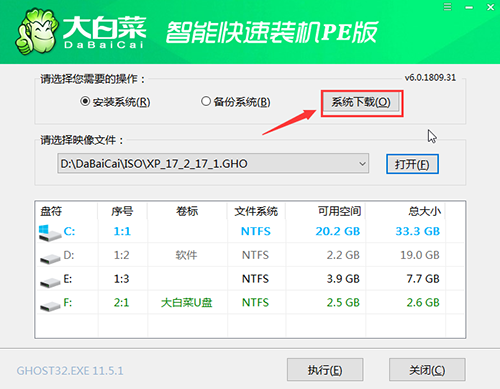
以上就是惠普战99 U盘装系统win8教程,对需要重装win8系统的用户们,希望本篇教程对大家有所帮助。

